توفر ميزة Virtual Desktops في نظام التشغيل Windows 10 طريقة رائعة للحفاظ على تنظيم نوافذ البرنامج. يمكنك نقل مجموعة من البرامج المتعلقة بالعمل إلى ملف سطح المكتب الافتراضي، حيث تحتوي على عناصر الترفيه والشبكات الاجتماعية في سطح مكتب افتراضي آخر. عند الحاجة ، يمكنك أيضًا إنشاء نافذة برنامج أو جميع مثيلات نافذة البرنامج المتاحة على جميع أجهزة الكمبيوتر المكتبية الافتراضية.
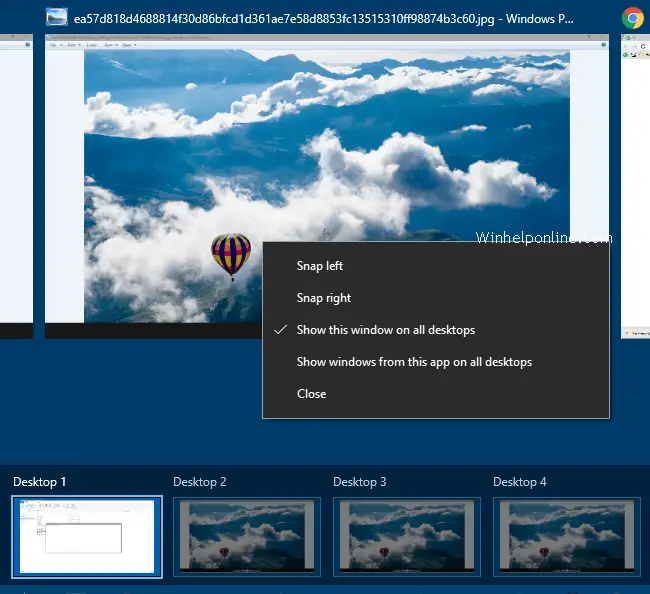
يمكنك إنشاء أسطح مكتب افتراضية جديدة أو التبديل إلى سطح مكتب موجود من طريقة عرض المهام (وينكي + فاتورة غير مدفوعة) لوجة. في واجهة عرض المهام ، عندما يحوم مؤشر الماوس فوق صورة مصغرة افتراضية لسطح المكتب ، يتم تحديد سطح المكتب المحدد ، وتظهر معاينة الصورة المصغرة للنوافذ المفتوحة في سطح المكتب الافتراضي هذا في واجهة المحول أعلاه. التنصت {خروج} أو {أدخل} سوف يرفض "عرض المهمة".
تخبرك مشاركة اليوم بكيفية تعطيل ميزة "التمرير للتحديد" لسطح المكتب الافتراضي في واجهة عرض المهام ، لتجنب التبديل العرضي ، ولأولئك الذين يجدون الميزة غير مريحة إلى حد ما.
بعد تطبيق تحرير السجل في هذه المقالة ، سيتطلب تبديل أسطح المكتب الافتراضية عبر واجهة عرض المهام نقرة بالماوس (بدلاً من مجرد التمرير فوقها) على أيقونة سطح مكتب افتراضية.
تعطيل تحديد سطح المكتب الظاهري على تمرير الماوس
ابدأ محرر التسجيل (Regedit.exe) وانتقل إلى:
HKEY_CURRENT_USER \ البرمجيات \ مايكروسوفت \ ويندوز \ كرنتفرسون \ إكسبلورر
قم بإنشاء قيمة DWORD باسم HoverSelectDesktops
قم بتعيين بيانات القيمة لـ HoverSelectDesktops حتى 0
اخرج من محرر التسجيل ، وتسجيل الخروج ثم تسجيل الدخول مرة أخرى أو إعادة تشغيل قذيفة Explorer.
سيؤدي ذلك إلى تعطيل ميزة "التمرير لتحديد" أجهزة سطح المكتب الافتراضية.
نصيحة: للتنقل بين أجهزة سطح المكتب الافتراضية باستخدام لوحة المفاتيح ، استخدم ملف WinKey + كنترول + اليسار أو WinKey + كنترول + حق ضربة مفتاح السهم.
طلب واحد صغير: إذا أعجبك هذا المنشور ، فيرجى مشاركة هذا؟
ستساعد مشاركة واحدة "صغيرة" منك كثيرًا في نمو هذه المدونة. بعض الاقتراحات الرائعة:- يعلق!
- شاركها على مدونتك المفضلة + Facebook ، Reddit
- غردها!